Warum fährt mein MacBook ständig herunter? – Eine Untersuchung
Die häufigsten Gründe für ständiges Herunterfahren von MacBooks
Als stolzer Besitzer eines MacBooks ist es sicherlich ärgerlich, wenn Ihr Gerät ständig herunterfährt. Es kann Sie aus wichtigen Aufgaben herausreißen oder sogar zu Datenverlust führen. Aber warum passiert das überhaupt? In diesem Artikel werden wir uns die häufigsten Gründe für ständiges Herunterfahren von MacBooks genauer ansehen und mögliche Lösungen diskutieren. Untersuchen Sie diesen Bericht darüber, warum mein MacBook ständig herunterfährt und finden Sie heraus, wie Sie das Problem lösen können.
Überhitzung
Eine der häufigsten Ursachen für ständiges Herunterfahren von MacBooks ist Überhitzung. MacBooks sind leistungsstarke Geräte, die viel Hitze erzeugen, insbesondere wenn sie für anspruchsvolle Aufgaben wie das Bearbeiten von Videos oder das Spielen von Spielen verwendet werden. Wenn die Temperatur im Inneren des Geräts zu hoch wird, schaltet es sich automatisch aus, um Schäden zu vermeiden.
Um dieses Problem zu lösen, stellen Sie sicher, dass Ihr MacBook auf einer harten, ebenen Oberfläche verwendet wird, die eine gute Luftzirkulation ermöglicht. Vermeiden Sie das Arbeiten auf weichen Oberflächen wie Decken oder Kissen, die die Lüftungsschlitze blockieren können. Sie können auch externe Kühler oder Lüfter verwenden, um die Temperatur Ihres Geräts zu senken.
Software-Probleme
Oft sind auch Software-Probleme der Grund für ständiges Herunterfahren von MacBooks. Eine beschädigte Systemdatei oder ein fehlerhaftes Programm können dazu führen, dass Ihr Gerät abstürzt. Um dieses Problem zu lösen, können Sie versuchen, Ihr Betriebssystem zu aktualisieren oder defekte Programme zu deinstallieren. Wenn dies nicht hilft, können Sie auch versuchen, Ihr MacBook auf die Werkseinstellungen zurückzusetzen. Vergessen Sie jedoch nicht, vorher eine Sicherungskopie Ihrer Daten zu erstellen.
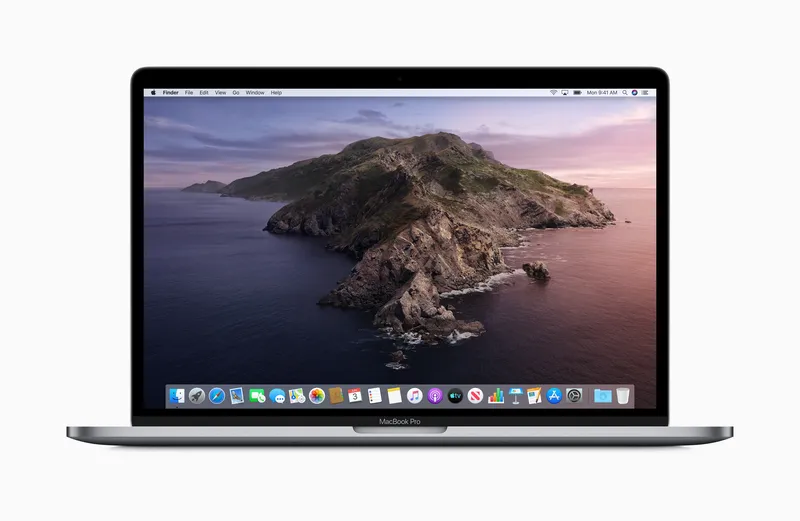
Hardware-Probleme
Manchmal kann auch ein Hardware-Problem für ständiges Herunterfahren von MacBooks verantwortlich sein. Überprüfen Sie, ob alle Kabel und Verbindungen ordnungsgemäß sitzen und ob es Anzeichen von physischen Schäden gibt. Wenn Sie kürzlich neue Hardware wie RAM oder eine externe Festplatte installiert haben, kann dies auch zu Problemen führen. Stellen Sie sicher, dass alle Komponenten kompatibel sind und richtig installiert wurden.
Ein weiterer häufiger Hardware-Grund für ständiges Herunterfahren ist ein defekter Akku. Wenn Ihr MacBook nur noch wenige Minuten ohne Strom läuft und sich dann ausschaltet, könnte dies ein Zeichen dafür sein, dass der Akku ausgetauscht werden muss. In diesem Fall sollten Sie sich an einen autorisierten Apple Service Provider wenden, um das Problem zu beheben.
Viren und Malware
Obwohl MacBooks für ihre Sicherheit bekannt sind, sind sie nicht immun gegen Viren und Malware. Wenn Sie nicht über eine zuverlässige Antivirensoftware verfügen, können diese Schadprogramme in Ihr System eindringen und es zum Absturz bringen. Stellen Sie sicher, dass Sie ein Antivirenprogramm verwenden und halten Sie es immer auf dem neuesten Stand.
Feuchtigkeit und Schmutz
Feuchtigkeit und Schmutz können ebenfalls zu Problemen mit Ihrem MacBook führen. Wenn Sie in einer feuchten Umgebung arbeiten, kann dies zu Korrosion oder Kurzschlüssen führen. Schmutz und Staub können auch die Lüftungsschlitze blockieren und die Kühlung beeinträchtigen. Halten Sie Ihr Gerät daher immer sauber und trocken. Verwenden Sie auch eine Schutzhülle, um es vor äußeren Einflüssen zu schützen.
Fazit
Ständiges Herunterfahren von MacBooks kann aus verschiedenen Gründen auftreten, aber zum Glück gibt es auch viele Lösungen. Untersuchen Sie diesen Bericht darüber, warum mein MacBook ständig herunterfährt und versuchen Sie die oben genannten Tipps, um das Problem zu beheben. Wenn das Problem weiterhin besteht, wenden Sie sich an einen professionellen Techniker oder den Apple Support, um weitere Unterstützung zu erhalten. Mit etwas Geduld und Aufmerksamkeit können Sie Ihr MacBook wieder zum reibungslosen Laufen bringen und sich wieder voll und ganz auf Ihre Arbeit konzentrieren.